创建您的第一份配方
在安装好相机并连接到 OV20i 软件后,按照下列步骤创建您的第一份配方。
创建新的配方
第 1 步:访问配方创建
从 所有配方 页面,点击右上角的 + New Recipe。
第 2 步:配置配方详情
将出现 添加新配方 模态框。
必填字段:
- 名称 - 输入配方名称(必填)。此名称将显示在 所有配方 页面。
- 配方类型 - 从下拉菜单中选择配方类型(必填)。
如需帮助选择合适的配方类型,请参见 Classifier vs Segmenter。
可选字段:
- 描述 - 输入配方描述(可选)。该描述将显示在 所有配方 页面以及 配方编辑器 页面的顶部。
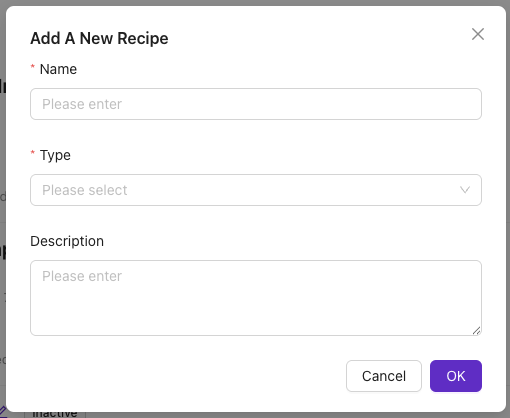
第 3 步:完成创建
点击 确定 以创建新配方。
新配方将显示在 所有配方 页面(未激活)。
打开配方编辑器
要编辑该配方,需将其设为激活状态。
- 点击 配方 右侧的 激活
- 点击 激活并进入编辑器 以确认并打开配方编辑器
成像设置
在本节中,您将设置相机以获得被检对象的清晰图像。
成像设置对分类配方和分割配方均适用。
配置步骤:
- 在页面左下角点击 配置成像。
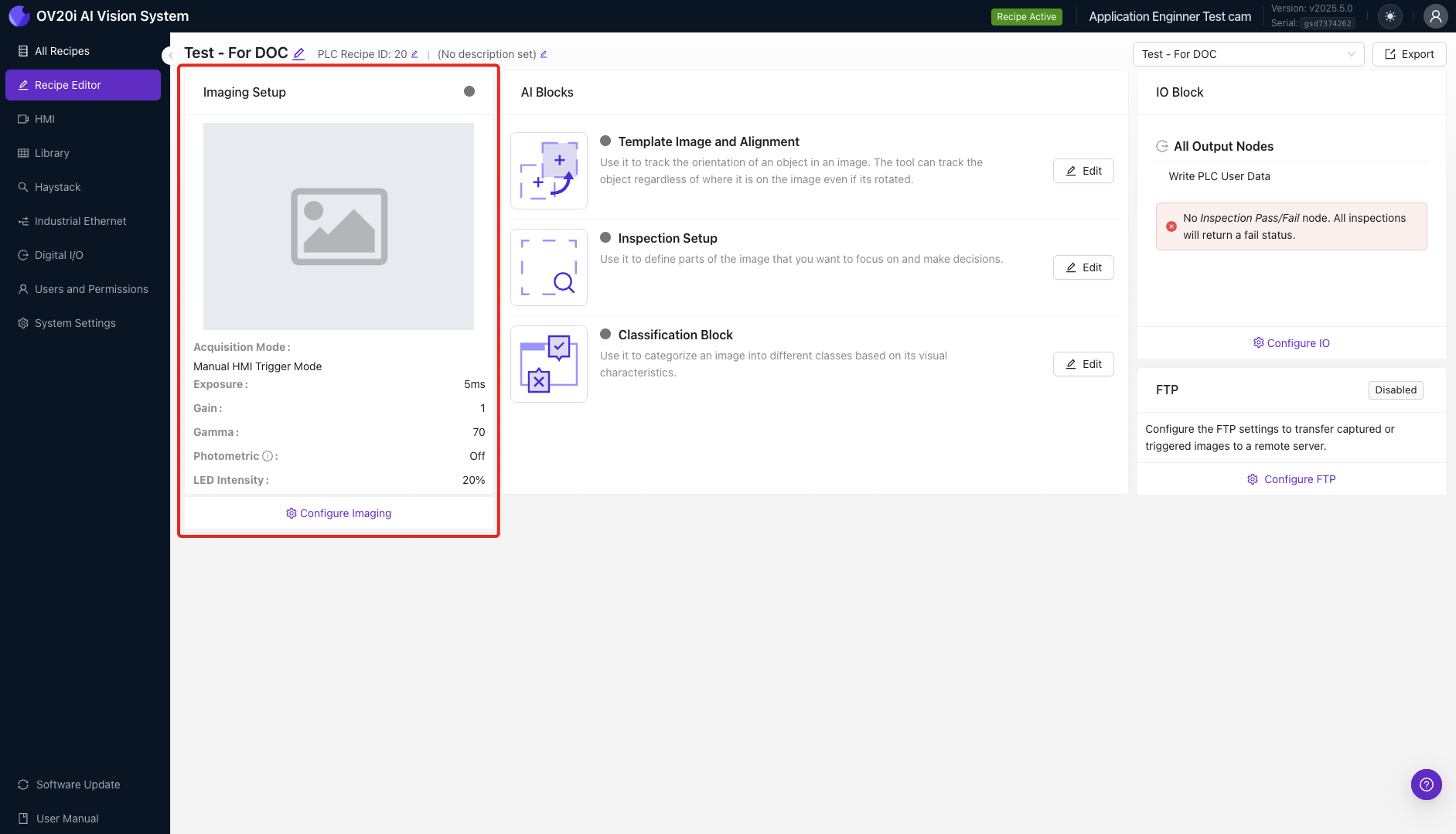
- 将被检对象置于相机视野中,并使用实时预览确认已进入画面
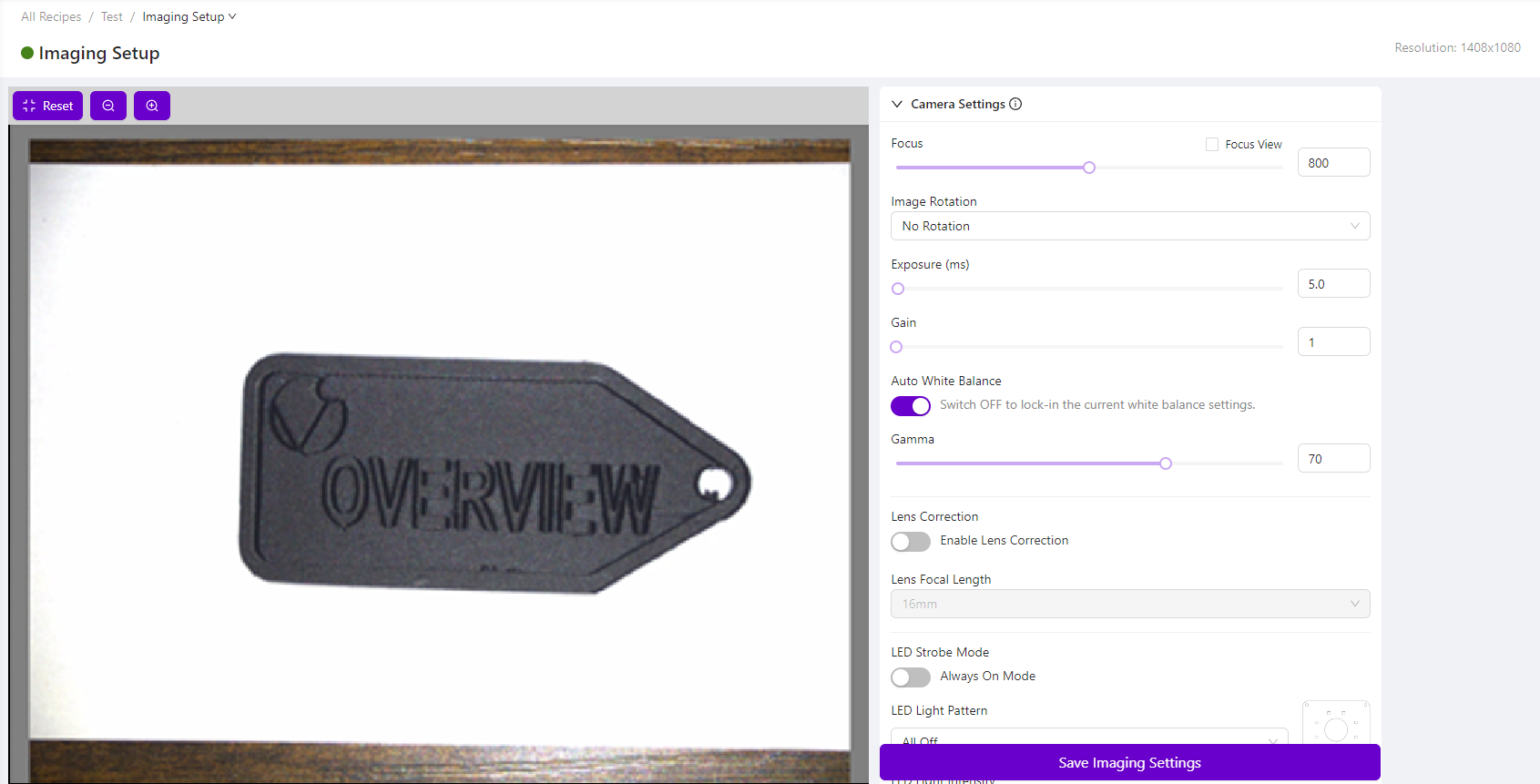
-
根据需要在右侧调整相机设置,以获得对象的清晰图像
-
在页面右下角点击 保存成像设置。
关于成像设置选项的更多信息,请参阅 Imaging Setup Fundamentals。
模板图像与对齐
在本节中,您将捕捉模板图像,并可选择配置对齐器。
模板图像与对齐对于 分类配方和分割配方 均相同。
第 1 步:进入模板设置
在成像设置页面,使用面包屑菜单选择 模板图像与对齐。或者,从 配方编辑器 中选择 模板图像与对齐。
第 2 步:捕捉模板图像
选择 Capture Template Image。
一旦捕捉到模板图像,预览窗格(左侧)将显示模板图像,而不是相机视野的实时预览。要查看来自相机的实时预览,请向下滚动页面并选择 Live Preview Mode。若要重新捕捉模板图像,请确保未启用实时预览并单击 Re-Capture Template Image。
第 3 步:配置对齐器(可选)
如需对齐:
- 在 Template Regions 下,选择 + Rectangle 或 + Circle(与被检对象的形状相匹配的任一)
- 重新定位/调整该区域以适合被检对象
- 在 Settings 下,将 Rotation Range to 20 degrees 设置为 20 度。此设置将允许对齐器在相对于该模板图像旋转至多 20 度时定位对象
- 如有需要,调整灵敏度(Sensitivity)和置信度阈值(Confidence Threshold)
- 点击 保存
如不需要对齐:
如果您的应用不需要对齐器,请切换 Skip Aligner 选项,在页面底部点击 保存。
要了解模板图像与对齐页以及何时使用对齐器、何时不使用对齐器,请参阅 Template Image & Alignment Theory。
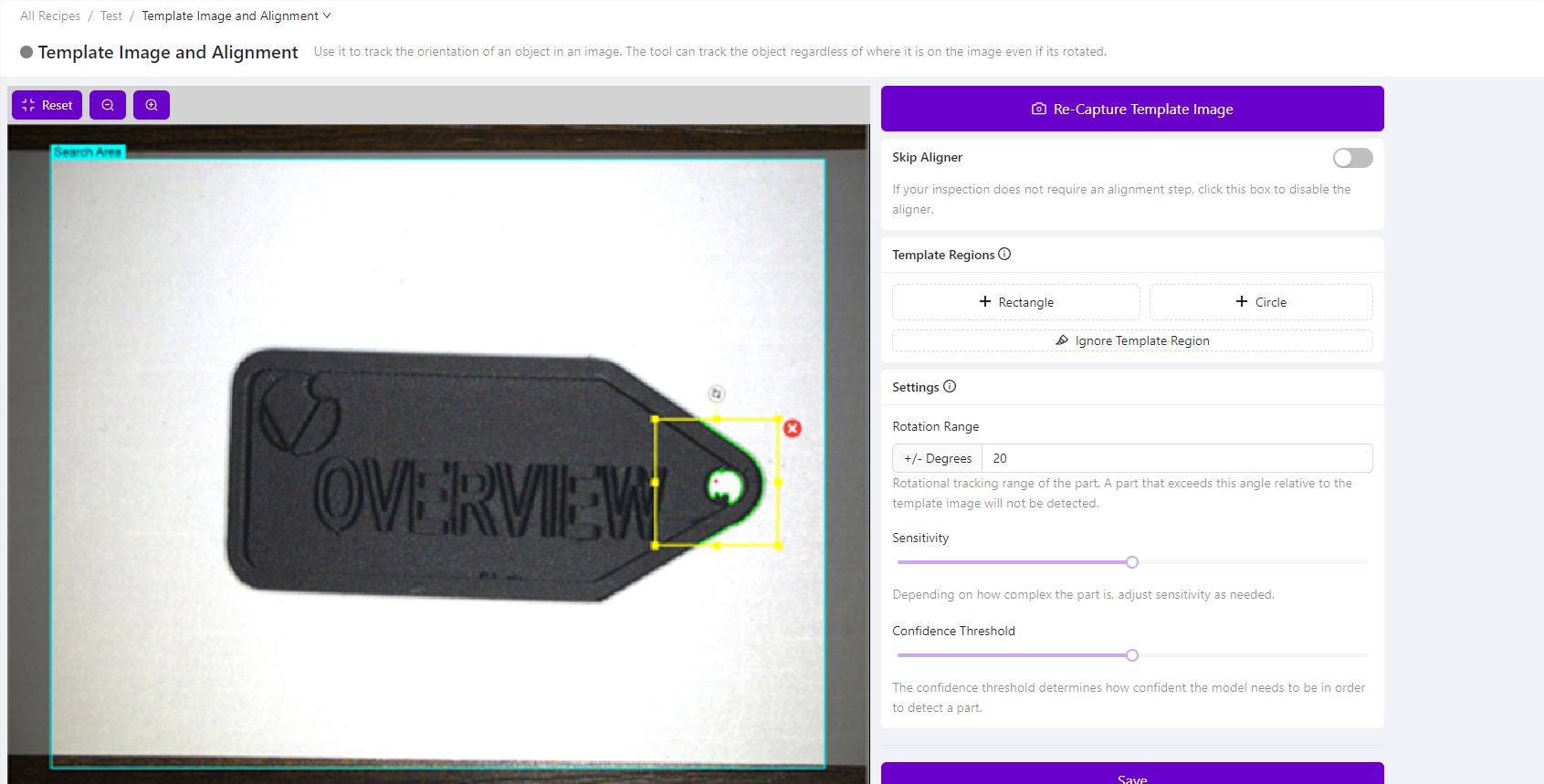
检查设置
在本节中,您将配置要让相机检查的内容(检查类型)以及在对象上执行检查的位置(检查区域)。
检查设置对分类配方和分割配方均适用。
第 1 步:进入检查设置
从模板图像与对齐页面,使用面包屑菜单选择 检查设置。或者,从 配方编辑器 中选择 检查设置。
预览窗格(左侧)显示模板图像,而不是相机视野的实时预览。若要查看来自相机的实时预览,请向下滚动页面并选择 Live Preview Mode。要添加或编辑检查类型和检查区域,请确保未启用实时预览。
第 2 步:配置检查类型
在检查类型下,默认将显示“Inspection Type 1”。点击 编辑 以重命名。
- 检查类型 指正在执行的不同检查类型(类别),并允许您对视觉上相似的检查区域(ROIs)进行分组
- 检查区域(ROIs) 指应执行检查的区域
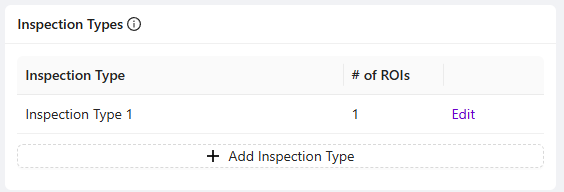
第 3 步:添加检查区域
- 在检查区域下,点击 + Add Inspection Region
- 重新定位并调整屏幕上的黄色框,以适合要检查对象的特定区域
默认情况下,检查区域将命名为 "New ROI"。单击 编辑 以更改名称。
第 4 步:完成设置
- 根据该配方的需要添加尽可能多的检查类型和检查区域
- 在页面底部点击 保存
有关检查设置页面的更多信息,请参阅 Inspection Setup & ROI Types。
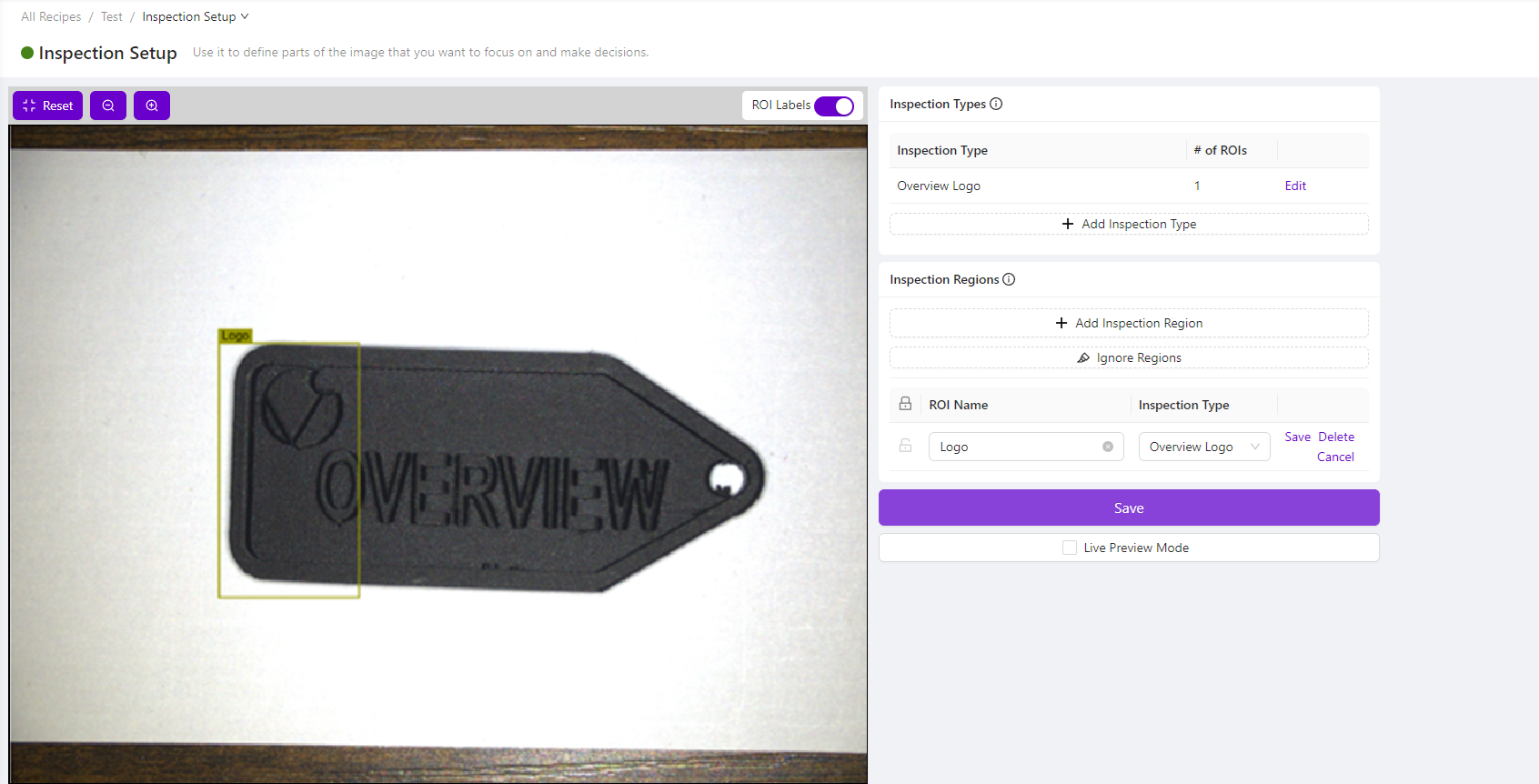
下一步
如果您选择了 Classification 配方类型:
继续至 Train a Classifier。
如果您选择了 Segmentation 配方类型:
继续至 Using the Segmenter。